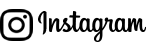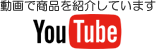突然、共有フォルダにアクセスできなくなったら
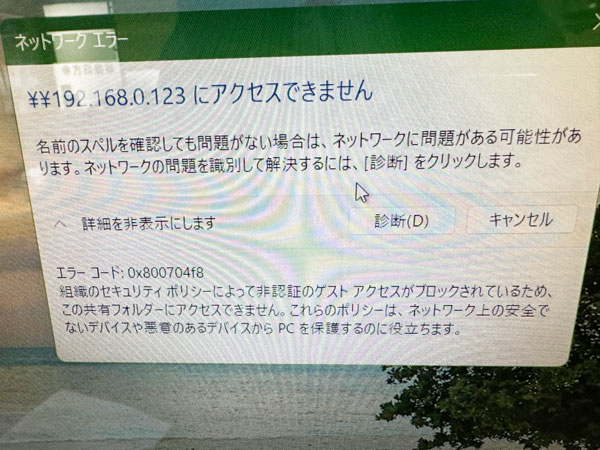
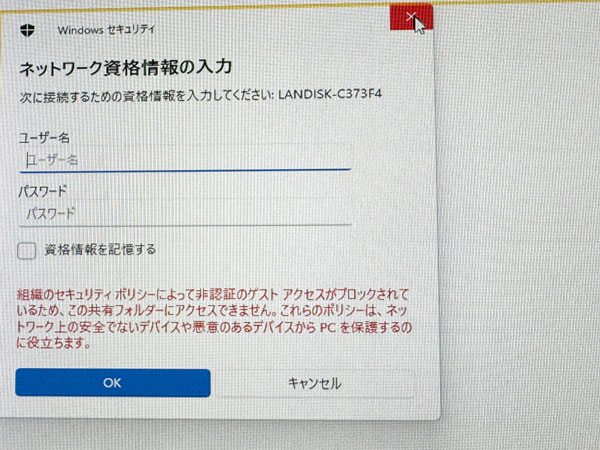
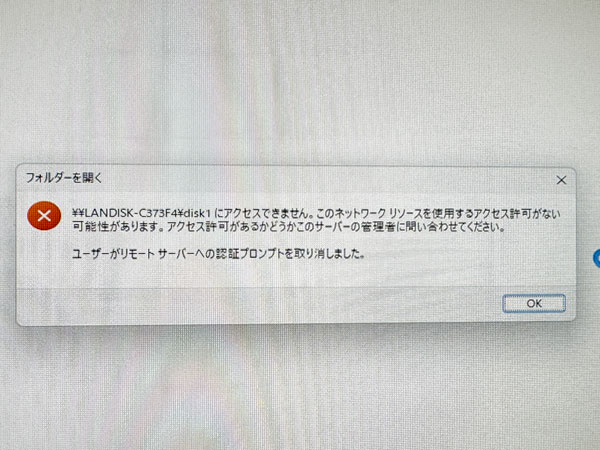
Windows11の新しいバージョン:24H2がこの10月にリリースされましたが、
バージョンアップ後、上記のような画面※1※2が出て共有フォルダにアクセスできなくなる事例が有ります。
※1「\\192.168.●●●.●●●にアクセスできません。エラーコード:0x800704f8」
※2「ネットワーク資格情報」の入力画面等
下記の手順にて設定後、再度アクセスをお試しください。
対処方法1
「コントロールパネル」(カテゴリ表示)を表示し、
「ユーザーアカウント」画面を選択。
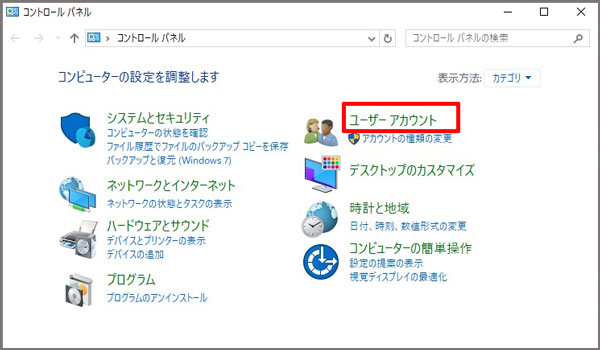
「資格情報マネージャー」をクリックして。
「Windows 資格情報」を選択して、
「Windows 資格情報の追加」をクリック。
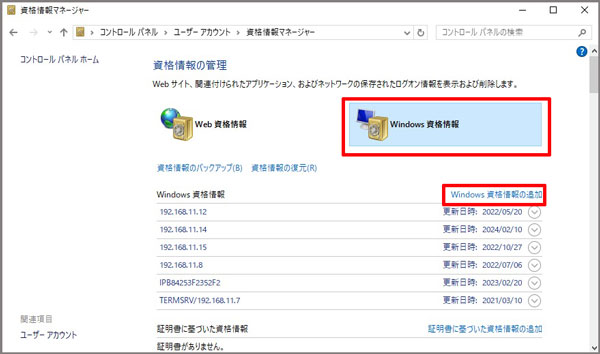
共有フォルダのIPアドレスと、ユーザー名と
パスワードを入力。
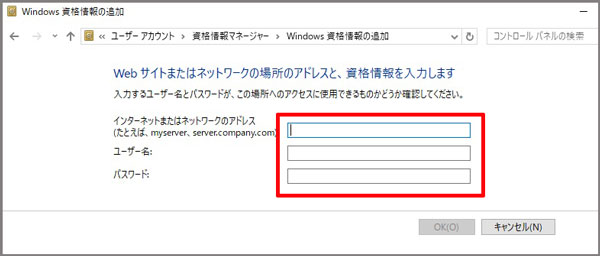
対処方法2
スタートボタンを右クリックして「ファイル名を指定して実行」を表示し「gpedit.msc」と入力
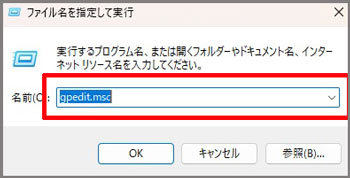
開いた「ローカルグループポロシーエディター」で
「コンピューターの構成」→
「管理用テンプレート」→「ネットワーク」→「Lanmanワークステーション」→
「安全でないゲストログオンを有効にする」と進み
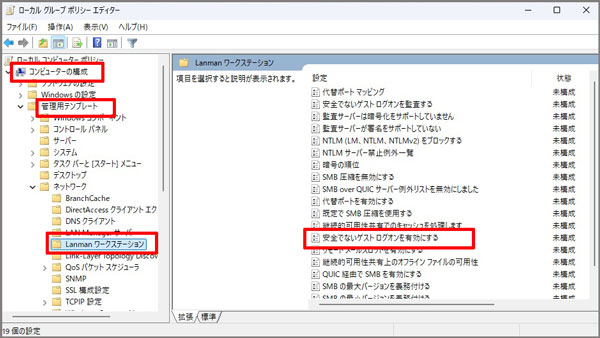
「未構成」→「有効」にチェックして「OK」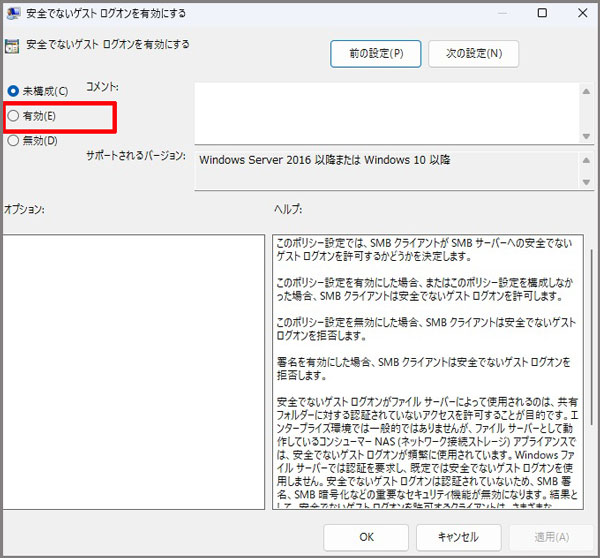
2024年11月30日 掲載